- 25 Jun 2024
- Impression
- SombreLumière
- PDF
Alertes d'activité
- Mis à jour le 25 Jun 2024
- Impression
- SombreLumière
- PDF
Alerte de kilométrage quotidien insuffisant
Cette alerte vous prévient dès qu’un véhicule ne parcourt pas la distance minimale quotidienne.
Cela convient à des véhicules qui doivent obligatoirement effectuer une tournée par exemple.
Cette alerte n’est pas configurée par défaut. Il vous appartient de la définir, de sélectionner les véhicules concernés et de l’activer.
La page affiche la liste de tous vos véhicules :
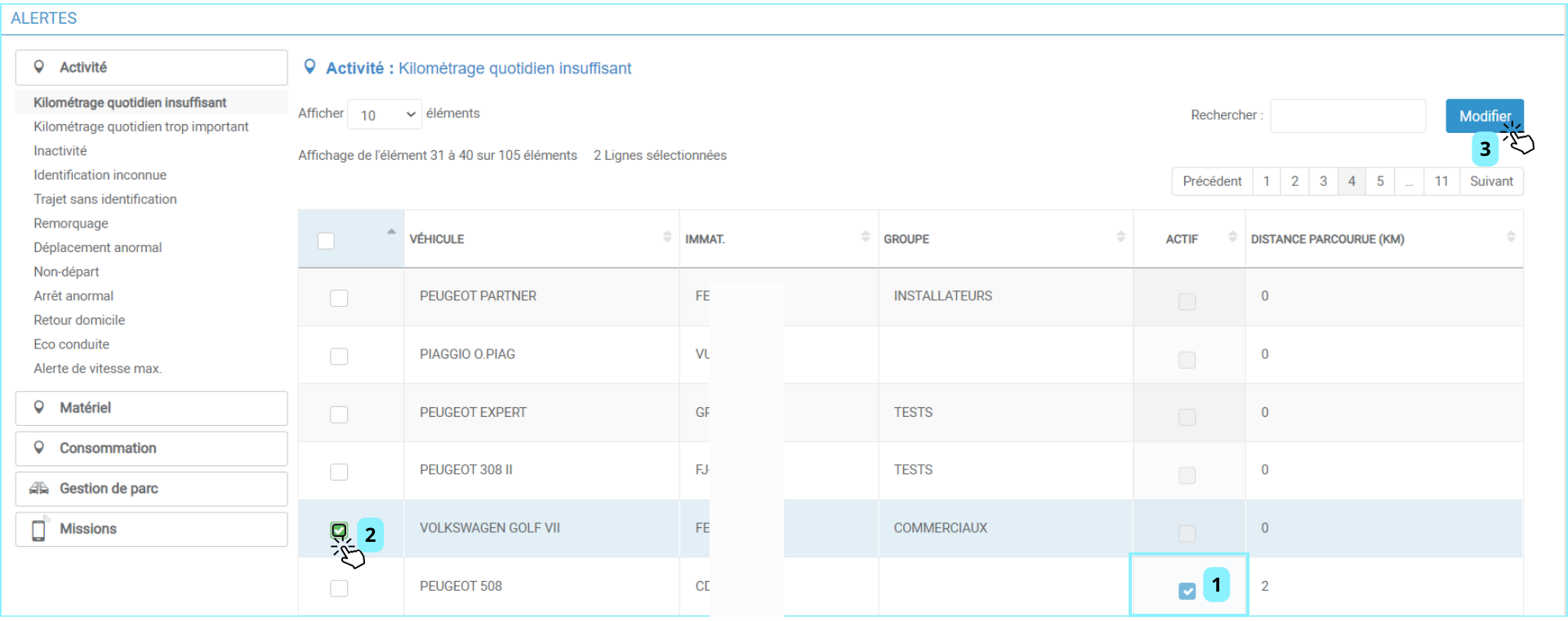
1. Une case est cochée pour les véhicules pour lesquels l’alerte est activée avec la distance minimale paramétrée.
Configurer ou modifier l’alerte
2. Cochez les véhicules concernés.
3. Cliquez sur le bouton MODIFIER.
La fenêtre de configuration de l’alerte s’affiche :
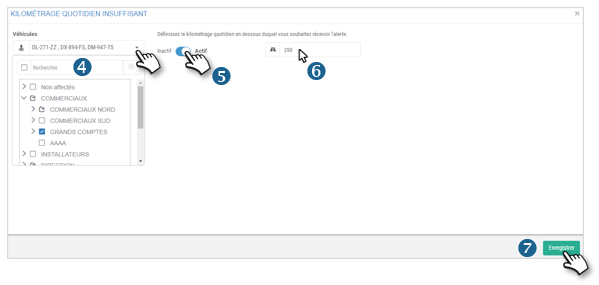
4. Les véhicules cochés précédemment sont sélectionnés mais vous pouvez encore en sélectionner d’autres ou en désélectionner vous le souhaitez.
5. Cliquez sur le curseur pour ACTIVER/DESACTIVER l’alerte.
6. Déterminez la distance minimale quotidienne que le(s) véhicule(s) doi(ven)t parcourir.
7. N’oubliez pas d’ENREGISTRER.
La liste est mise à jour.
Alerte de kilométrage quotidien trop important
Cette alerte vous prévient dès qu’un véhicule parcourt trop de kilomètres sur une journée au regard de l’utilisation prévue.
Cette alerte n’est pas configurée par défaut. Il vous appartient de la définir, de sélectionner les véhicules concernés et de l’activer.
La page affiche la liste de tous vos véhicules :
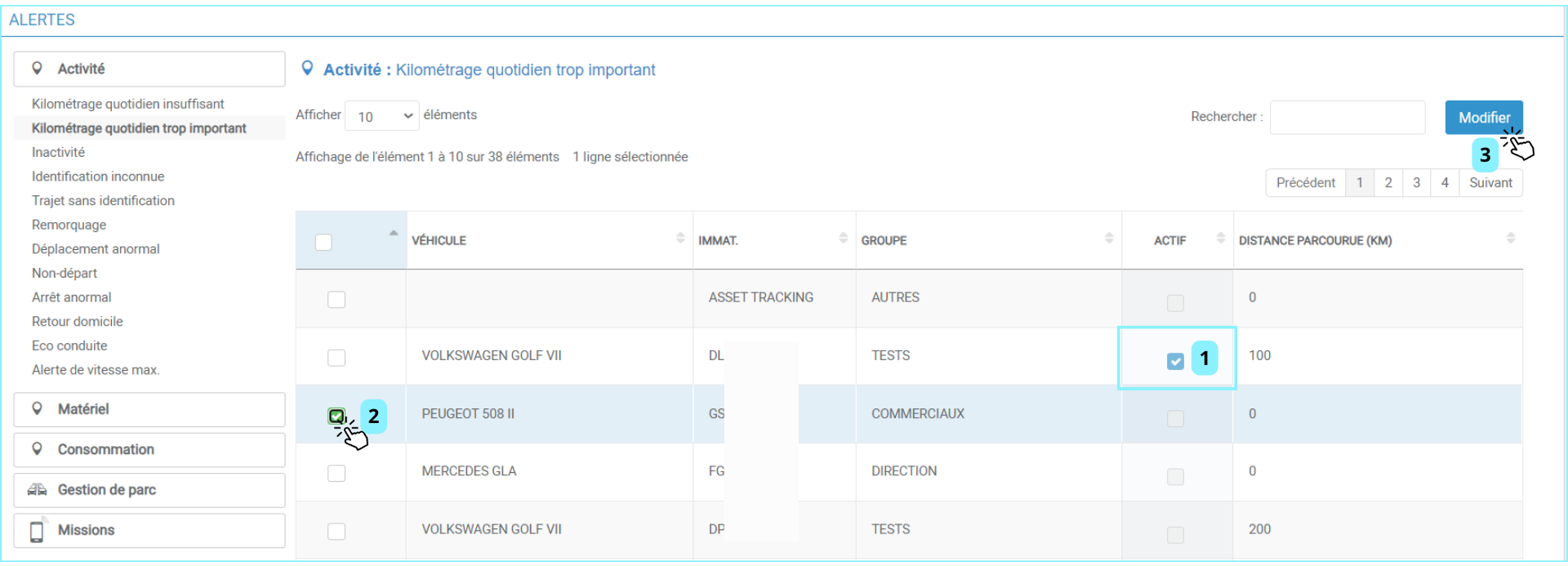
1. Une case est cochée pour les véhicules pour lesquels l’alerte est activée avec la distance maximale paramétrée.
Configurer ou modifier l’alerte
2. Cochez les véhicules concernés.
3. Cliquez sur le bouton MODIFIER.
La fenêtre de configuration de l’alerte s’affiche :
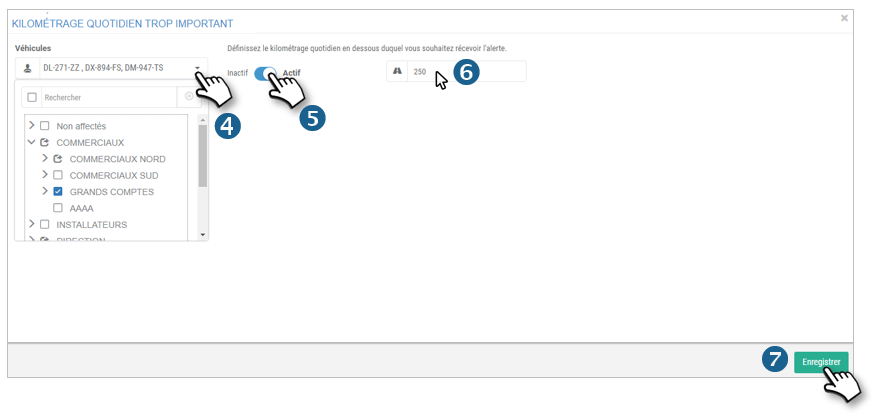
4. Les véhicules cochés précédemment sont sélectionnés mais vous pouvez encore en sélectionner d’autres ou en désélectionner vous le souhaitez.
5. Cliquez sur le curseur pour ACTIVER/DESACTIVER l’alerte.
6. Déterminez la distance maximale quotidienne que le(s) véhicule(s) doi(ven)t parcourir.
7. N’oubliez pas d’ENREGISTRER.
La liste est mise à jour.
Alerte d’inactivité
Cette alerte vous prévient dès qu’un véhicule n’a pas circulé pendant une durée déterminée.
Cette alerte convient, par exemple, pour déterminer si certains véhicules ne sont pas sous-utilisés et peuvent éventuellement faire l’objet d’une réaffectation, d’une mise à disposition en auto-partage ou d’une suppression du parc.
Cette alerte n’est pas configurée par défaut. Il vous appartient de la définir, de sélectionner les véhicules concernés et de l’activer.
La page affiche la liste de tous vos véhicules :
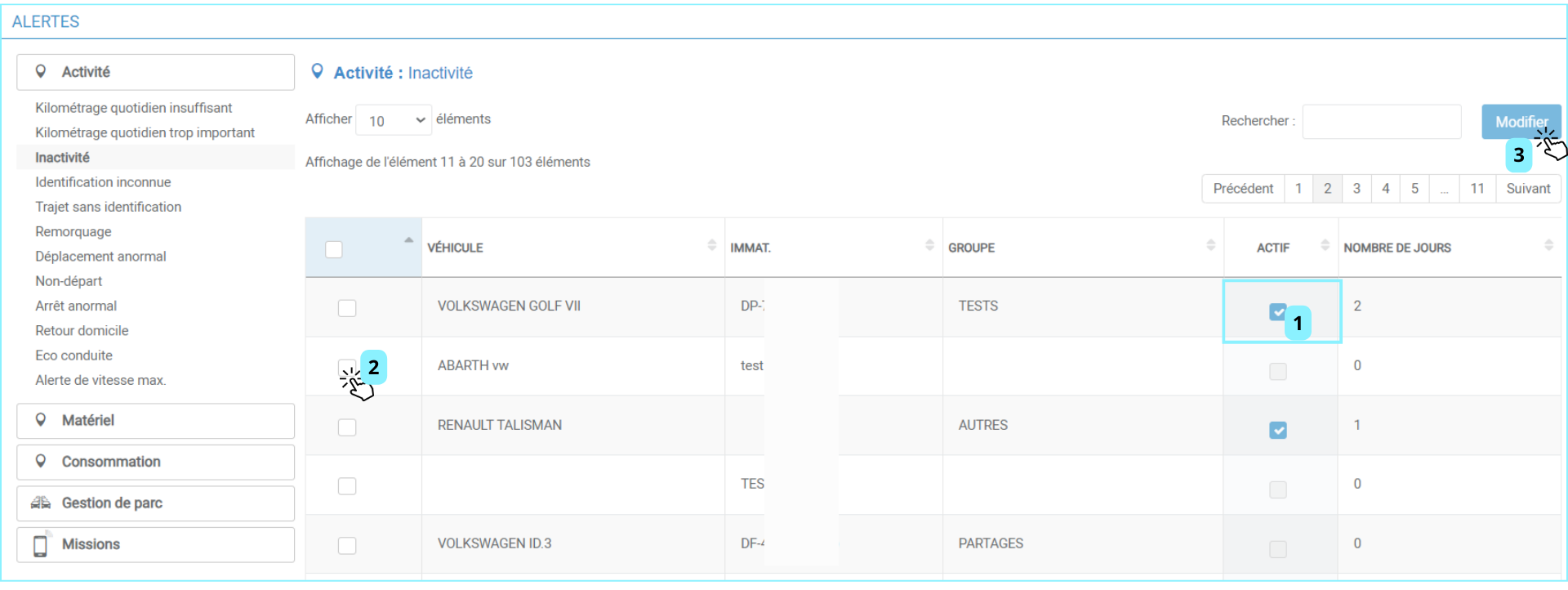
1. Une case est cochée pour les véhicules pour lesquels l’alerte est activée avec le nombre de jours d’inactivité paramétré.
Configurer ou modifier l’alerte
2. Cochez les véhicules concernés.
3. Cliquez sur le bouton MODIFIER.
La fenêtre de configuration de l’alerte s’affiche :
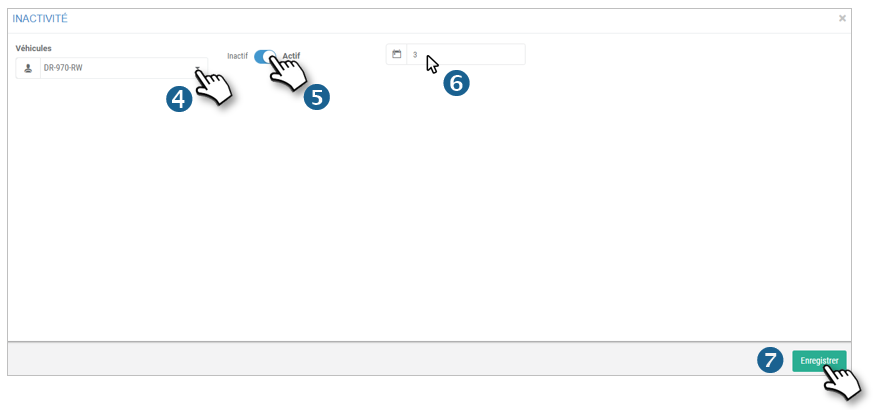
4. Les véhicules cochés précédemment sont sélectionnés mais vous pouvez encore en sélectionner d’autres ou en désélectionner vous le souhaitez.
5. Cliquez sur le curseur pour ACTIVER/DESACTIVER l’alerte.
6. Déterminez le nombre de jours d’inactivité à partir duquel vous souhaitez recevoir l’alerte.
7. N’oubliez pas d’ENREGISTRER.
La liste est mise à jour.
Alerte d’identification inconnue
Cette alerte vous prévient dès qu’un badge ou une clé type dallas a été passé sur le lecteur mais n’a pas été enregistré dans l’application et n’est donc pas reconnu.
Cette alerte n’est pas configurée par défaut. Il vous appartient de la définir, de sélectionner les véhicules concernés et de l’activer.
A l’initialisation de l’application, la liste est vide :
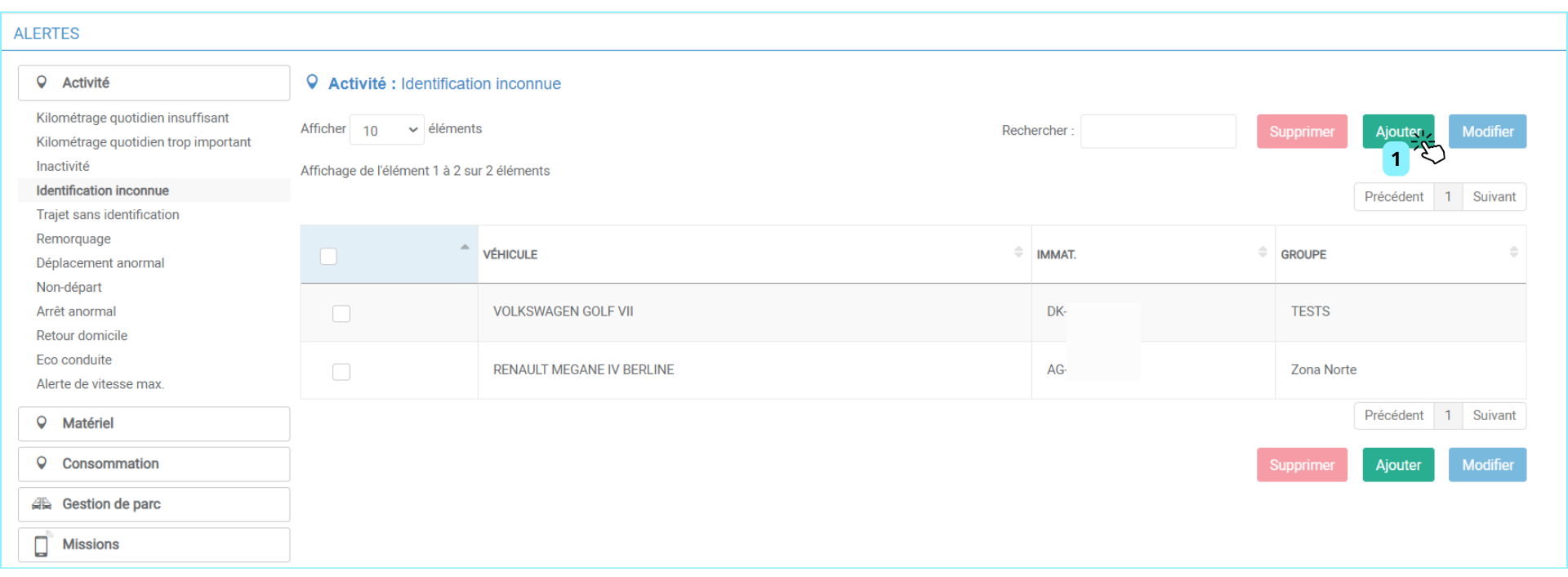
Configurer ou modifier l’alerte
1. Cliquez sur le bouton AJOUTER pour configurer l’alerte.
La fenêtre de configuration de l’alerte s’affiche :
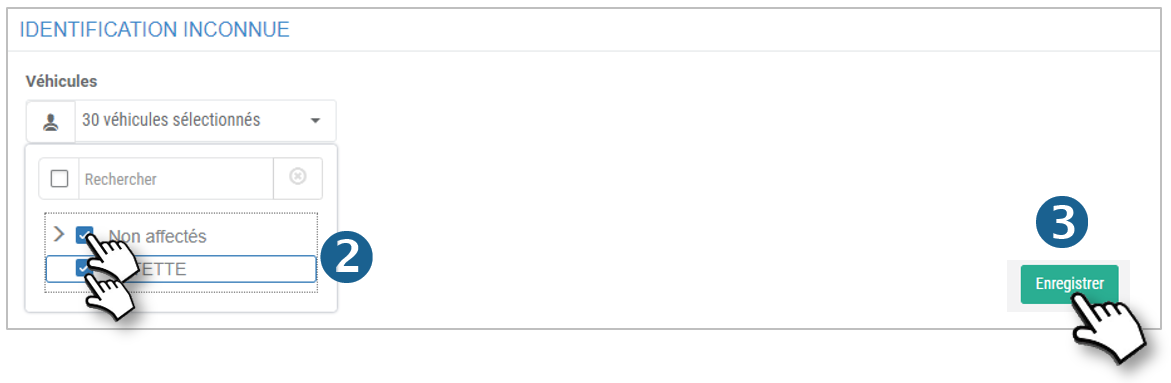
2. Sélectionnez les véhicules concernés.
3. N’oubliez pas d’ENREGISTRER.
La liste est mise à jour.
4. Si vous souhaitez modifier des alertes déjà paramétrées, cochez les cases des véhicules concernés et cliquez sur MODIFIER, puis revenez à l’étape 5.
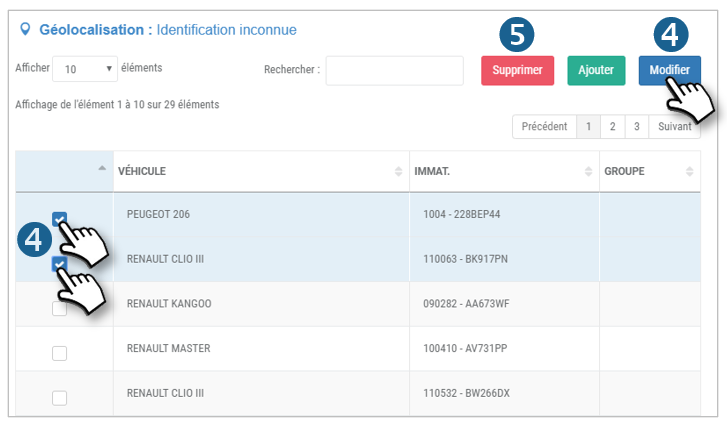
Supprimer une ou des alerte(s)
5. Cochez les cases des véhicules concernés et cliquez sur SUPPRIMER.
Alerte de trajet sans identification
Cette alerte vous prévient dès qu’un trajet a été effectué par un véhicule dont le conducteur ne s’est pas identifié.
Cette alerte n’est pas configurée par défaut. Il vous appartient de la définir, de sélectionner les véhicules concernés et de l’activer.
A l’initialisation de l’application, la liste est vide :
.png)
Configurer ou modifier l’alerte
1. Cliquez sur le bouton AJOUTER pour configurer l’alerte.
La fenêtre de configuration de l’alerte s’affiche :
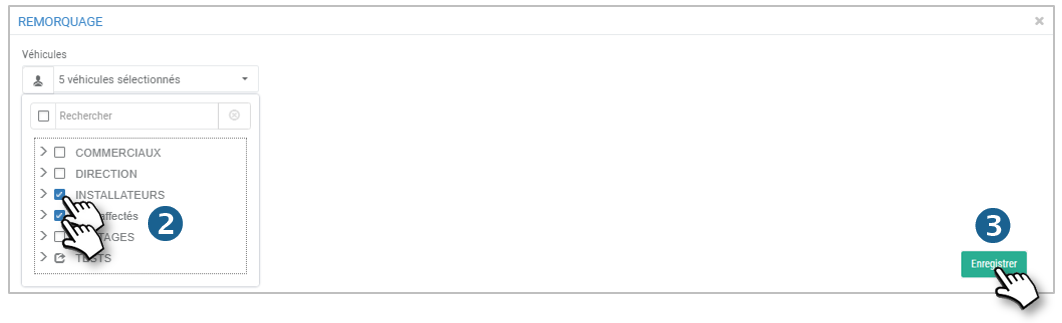
2. Sélectionnez les véhicules concernés.
3. N’oubliez pas d’ENREGISTRER.
La liste est mise à jour :
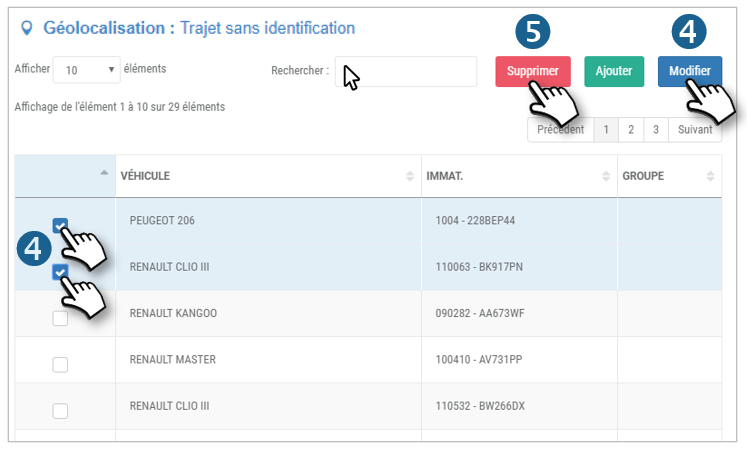
4. Si vous souhaitez modifier des alertes déjà paramétrées, cochez les cases des véhicules concernés et cliquez sur MODIFIER, puis revenez à l’étape 5.
Supprimer une ou des alerte(s)
5. Cochez les cases des véhicules concernés et cliquez sur SUPPRIMER.
Alerte de remorquage (suspicion de vol sur plateau)
Cette alerte vous prévient dès que le véhicule est en mouvement sans que le contact n’ait été mis.
Il peut s’agir d’un remorquage ou d’une mise sur camion-plateau (vol, dépannage ou fourrière…)
Cette alerte n’est pas configurée par défaut. Il vous appartient de sélectionner les véhicules concernés et de l’activer.
A l’initialisation de l’application, la liste est vide :
.png)
Activer l’alerte
1. Cliquez sur le bouton AJOUTER pour configurer l’alerte.
La fenêtre de configuration de l’alerte s’affiche :
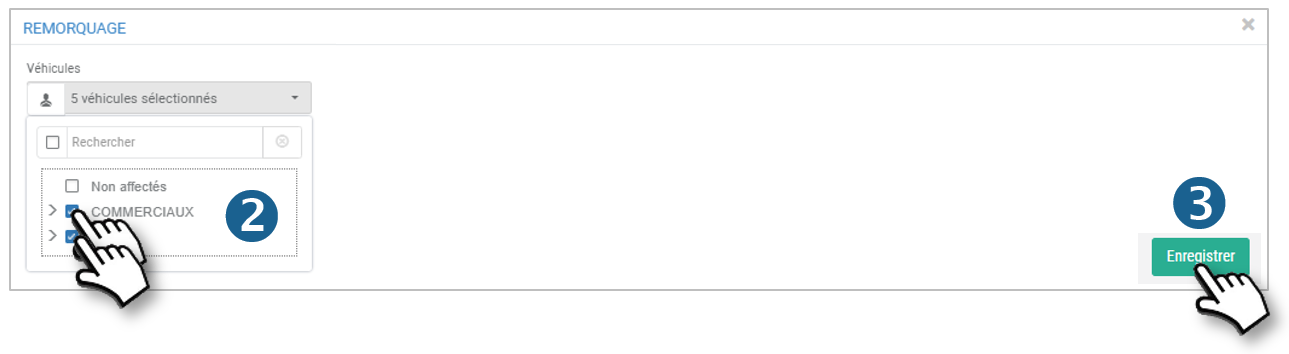
2. Sélectionnez les véhicules concernés.
3. N’oubliez pas d’ENREGISTRER.
La liste est mise à jour :
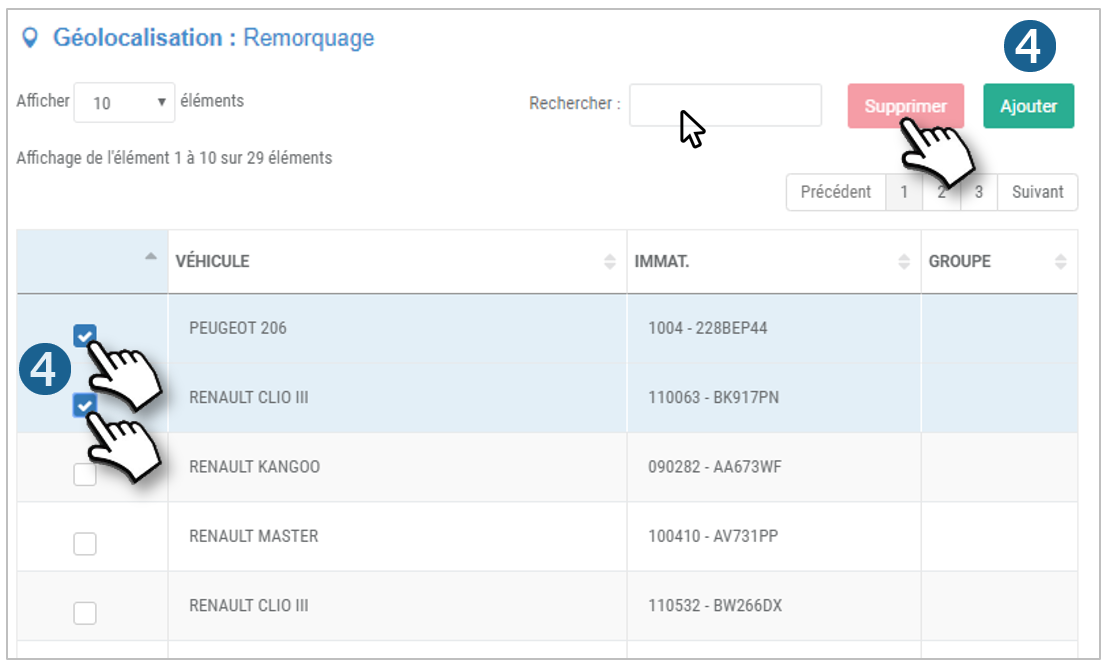
Supprimer une ou des alerte(s)
4. Cochez les cases des véhicules concernés et cliquez sur SUPPRIMER.
Alerte de déplacement anormal
Cette alerte vous prévient dès qu’un véhicule se déplace pendant une ou plusieurs périodes de surveillance que vous avez configurées.
Cette alerte n’est pas configurée par défaut. Il vous appartient de la définir, de sélectionner les véhicules concernés et de l’activer.
La page affiche la liste de tous vos véhicules :
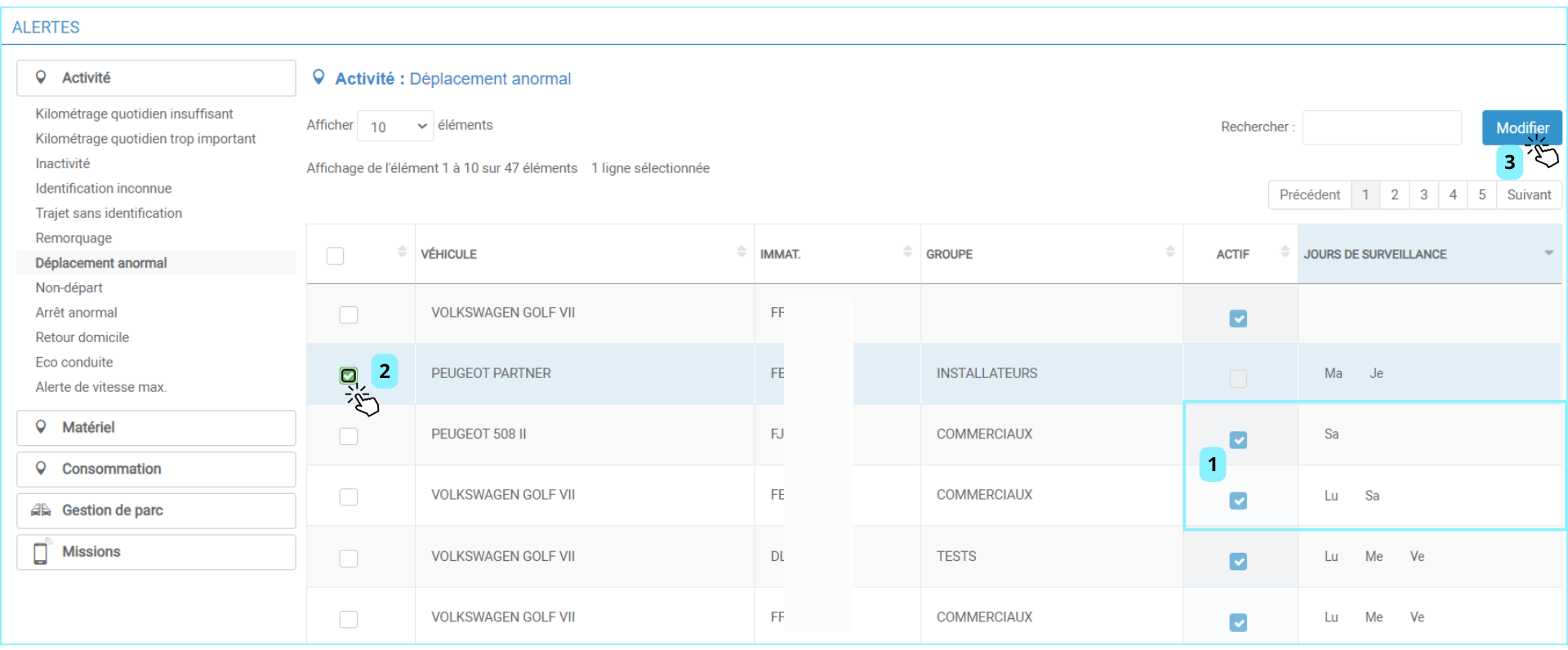
1. Une case est cochée pour les véhicules pour lesquels l’alerte est activée. Les plages horaires et les jours d’activation sont affichés
Configurer ou modifier l’alerte
2. Cochez les véhicules concernés.
3. Cliquez sur le bouton MODIFIER.
La fenêtre de configuration de l’alerte s’affiche :
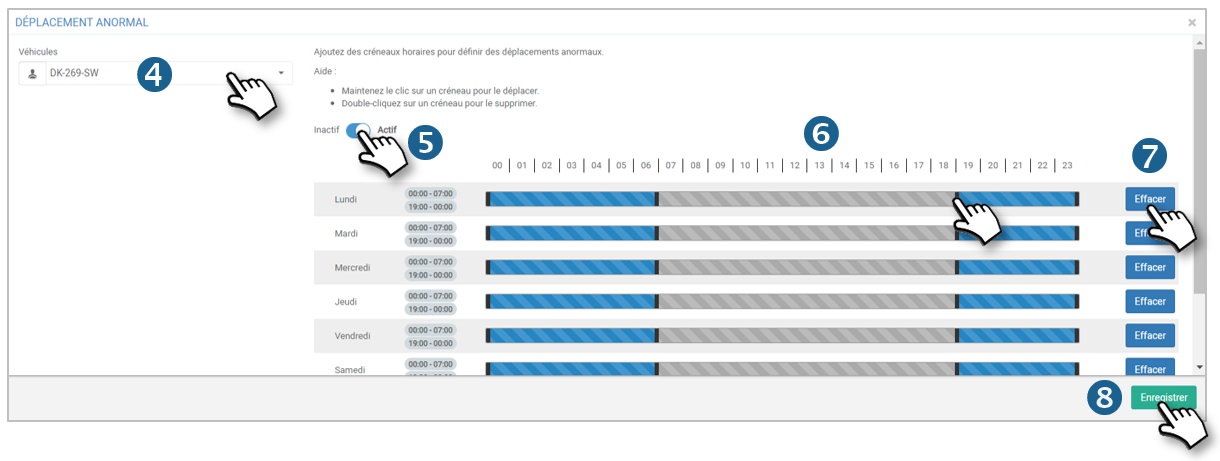
4. Les véhicules cochés précédemment sont sélectionnés mais vous pouvez encore en sélectionner d’autres ou en désélectionner vous le souhaitez.
5. Cliquez sur le curseur pour ACTIVER/DESACTIVER l’alerte.
6. Pour chaque jour de la semaine, sélectionnez la ou les plages horaires pendant laquelle la surveillance est activée.
Cliquez sur une ligne pour créer un créneau (période), puis étirez les extrémités.
Double-cliquez sur un créneau pour le supprimer.
7. Cliquez pour supprimer tous les créneaux de la journée
8. N’oubliez pas d’ENREGISTRER.
La liste est mise à jour.
Alerte de non-départ
Cette alerte vous prévient dès qu’un véhicule n’a pas démarré à l’horaire configuré.
Cette alerte n’est pas configurée par défaut. Il vous appartient de la définir, de sélectionner les véhicules concernés et de l’activer.
1. La page affiche la liste de tous vos véhicules :
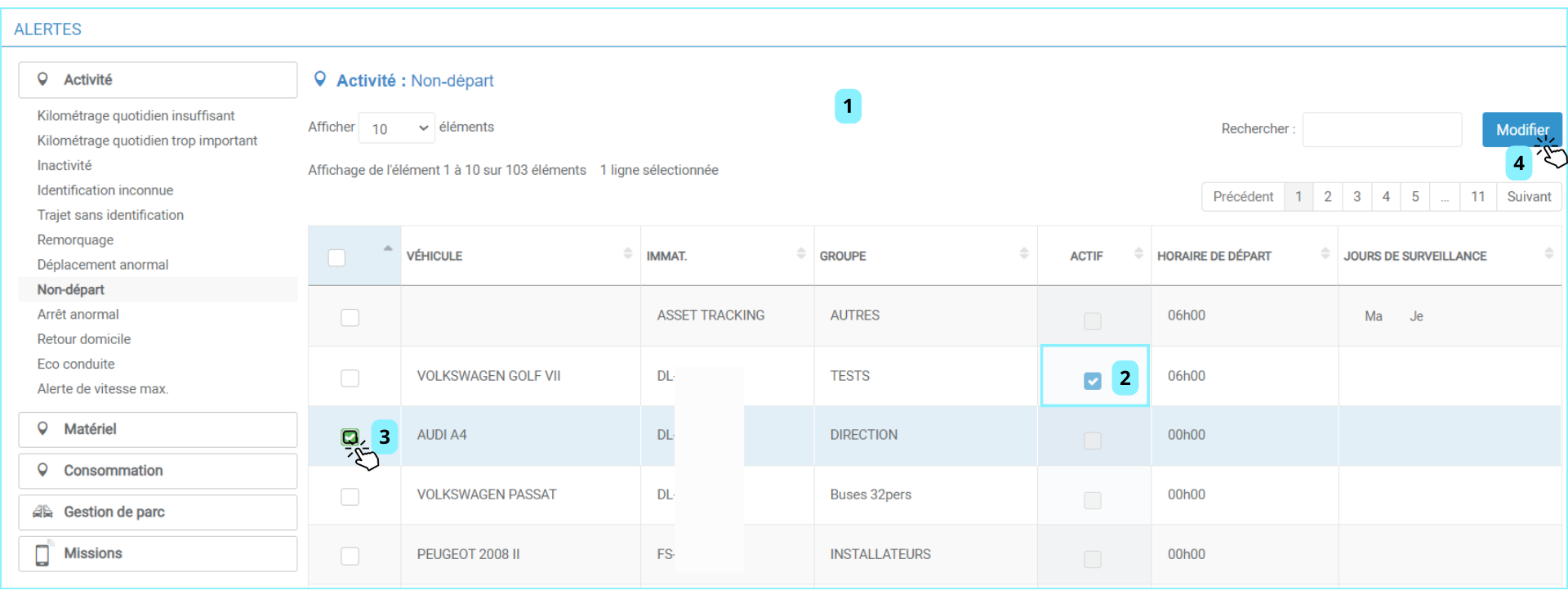
2. Une case est cochée pour les véhicules pour lesquels l’alerte est activée.
Configurer ou modifier l’alerte
3. Cochez les véhicules concernés.
4. Cliquez sur le bouton MODIFIER.
5. La fenêtre de configuration de l’alerte s’affiche :
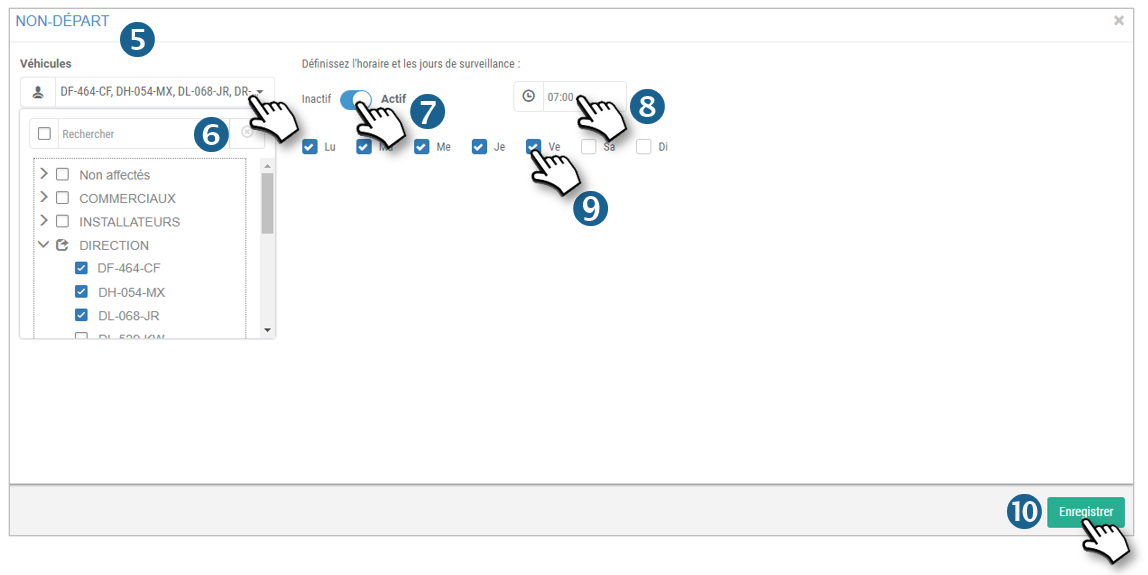
6. Les véhicules cochés précédemment sont sélectionnés mais vous pouvez encore en sélectionner d’autres ou en désélectionner vous le souhaitez.
7. Cliquez sur le curseur pour ACTIVER/DESACTIVER l’alerte.
8. Déterminez l’horaire auquel les véhicules doivent avoir démarré au plus tard (le véhicule doit s’être déplacé).
9. Sélectionnez les jours de la semaine pendant lesquels la surveillance est activée.
10. N’oubliez pas d’ENREGISTRER.
La liste est mise à jour.
Alerte d'arrêt anormal
Cette alerte vous prévient dès qu’un véhicule s’arrête plus de X mn selon la durée configurée.
Cela convient à des véhicules qui ne doivent pas s’arrêter (ou peu de temps) dans le cadre «normal» de leur activité (ex : chasse-neige, balayeuses…).
Cette alerte n’est pas configurée par défaut. Il vous appartient de la définir, de sélectionner les véhicules concernés et de l’activer.
La page affiche la liste de tous vos véhicules :
.png)
1. Une case est cochée pour les véhicules pour lesquels l’alerte est activée. Les horaires de début et de fin et les jours d’activation sont affichés
Configurer ou modifier l’alerte
2. Cochez les véhicules concernés.
3. Cliquez sur le bouton MODIFIER.
La fenêtre de configuration de l’alerte s’affiche :
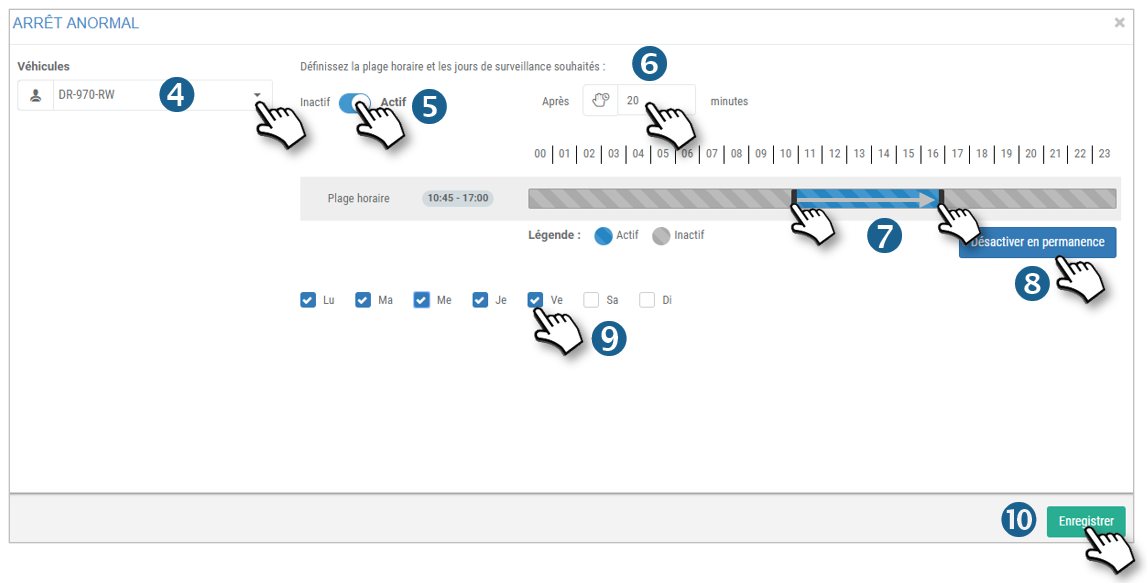
4. Les véhicules cochés précédemment sont sélectionnés mais vous pouvez encore en sélectionner d’autres ou en désélectionner vous le souhaitez.
5. Cliquez sur le curseur pour ACTIVER/DESACTIVER l’alerte.
6. Déterminez la durée de l’arrêt à partir de laquelle vous souhaitez recevoir une alerte.
7. Sélectionnez la plage horaire pendant laquelle la surveillance est activée. Pour cela, cliquez sur l’horaire de début et glissez jusqu’à l’horaire de fin : une zone bleue s’affiche : l’alerte est activée pendant cette période. La plage horaire s’affiche à côté du jour de la semaine concerné.
8. Cliquez sur ce bouton pour désactiver en permanence cette alerte sans avoir à déterminer les horaires.
9. Sélectionnez les jours de la semaine pendant lesquels la surveillance est activée.
10. N’oubliez pas d’ENREGISTRER.
Alerte de retour à domicile
Cette alerte vous prévient dès qu’un véhicule revient au domicile de son conducteur à un horaire «anormal».
Cela convient à des véhicules/conducteurs qui sont censés être sur des chantiers ou en clientèle et pas à la maison.
Cette alerte n’est pas configurée par défaut. Il vous appartient de la définir, de sélectionner les véhicules concernés et de l’activer.
La page affiche la liste de tous vos véhicules :
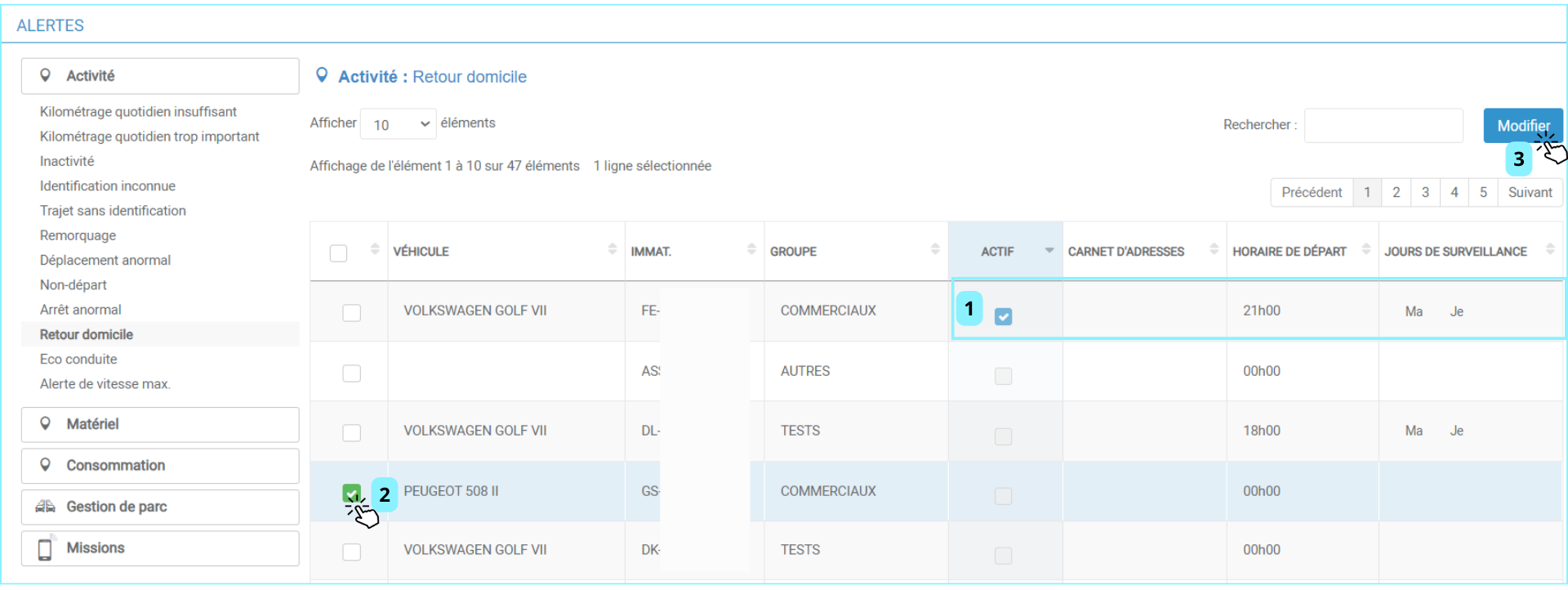
1. Une case est cochée pour les véhicules pour lesquels l’alerte est activée.
Configurer ou modifier l’alerte
2. Cochez les véhicules concernés.
3. Cliquez sur le bouton MODIFIER.
La fenêtre de configuration de l’alerte s’affiche :

4. Les véhicules cochés précédemment sont sélectionnés mais vous pouvez encore en sélectionner d’autres ou en désélectionner vous le souhaitez.
5. Cliquez sur le curseur pour ACTIVER/DESACTIVER l’alerte.
6. Sélectionnez l’horaire avant lequel le véhicule n’est a pas censé rentrer à domicile.
7. Sélectionnez l’adresse du domicile dans le carnet d’adresses. Saisissez les premières lettres du libellé et sélectionnez l’adresse concernée dans le menu déroulant.
8. Sélectionnez les jours de la semaine pendant lesquels la surveillance est activée.
9. N’oubliez pas d’ENREGISTRER.
La liste est mise à jour.
Alerte d‘éco-conduite
Cette alerte vous prévient dès qu’un conducteur réalise un certain nombre d’événements (freinages brusques, accélérations violentes ou virages vifs) affectant sa conduite et potentiellement sa sécurité et les coûts de fonctionnement induits.
Cette alerte n’est pas configurée par défaut. Il vous appartient de la définir, de sélectionner les véhicules concernés et de l’activer.
La page affiche la liste des véhicules dont l’alerte est activée :
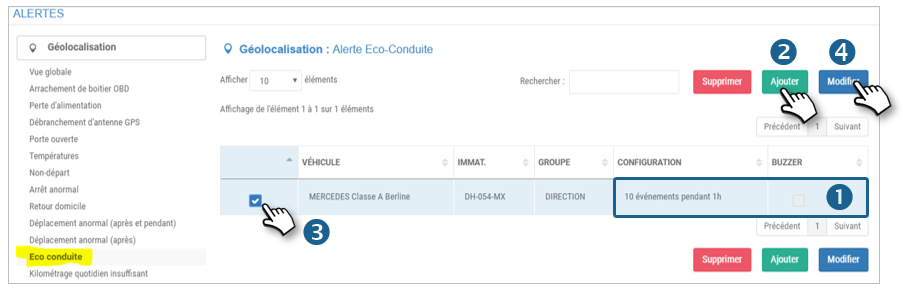
1. Le nombre d’événements sélectionné ainsi qu’une case (cochée ou pas) relative à l’activation du buzzer sont mentionnés dans le tableau.
Configurer ou modifier l’alerte
2. Pour une première activation, cliquez sur AJOUTER.
3. Pour une MODIFICATION, cochez le(s) véhicule(s) concerné(s).
4. Cliquez sur le bouton MODIFIER.
La fenêtre de configuration de l’alerte s’affiche :
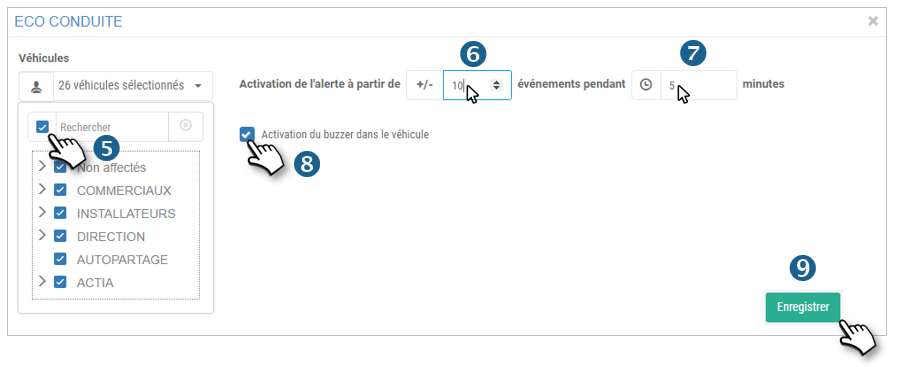
5. Sélectionnez les véhicules concernés (déjà cochés en cas de modification).
6. Sélectionnez le nombre d’événements à partir duquel l’alerte sera notifiée.
7. Sélectionnez la période pendant laquelle le nombre d’événement doit être atteint pour notifier l’alerte (dans cet exemple : l’alerte sera notifiée si 10 événements sont relevés en 5 minutes).
8. Cochez la case si vous souhaitez que le buzzer sonne dans le véhicule (nécessite l’installation préalable d’un buzzer).
9. N’oubliez pas d’ENREGISTRER.
La liste est mise à jour.
Supprimer l’alerte : cochez les cases des véhicules concernés et cliquez sur SUPPRIMER.
Alerte de vitesse maximale
Cette alerte vous prévient dès qu’un véhicule dépasse une vitesse paramétrée pendant un certain temps.
Cette alerte convient, par exemple, si vous souhaitez recevoir une alerte lorsqu’un véhicule dépasse les 130 km/h. Il s’agit d’une vitesse fixée indépendamment de la route sur laquelle ils circulent.
Cette alerte n’est pas configurée par défaut. Il vous appartient de la définir, de sélectionner les véhicules concernés et de l’activer.
A l’initialisation de l’application, la liste est vide :
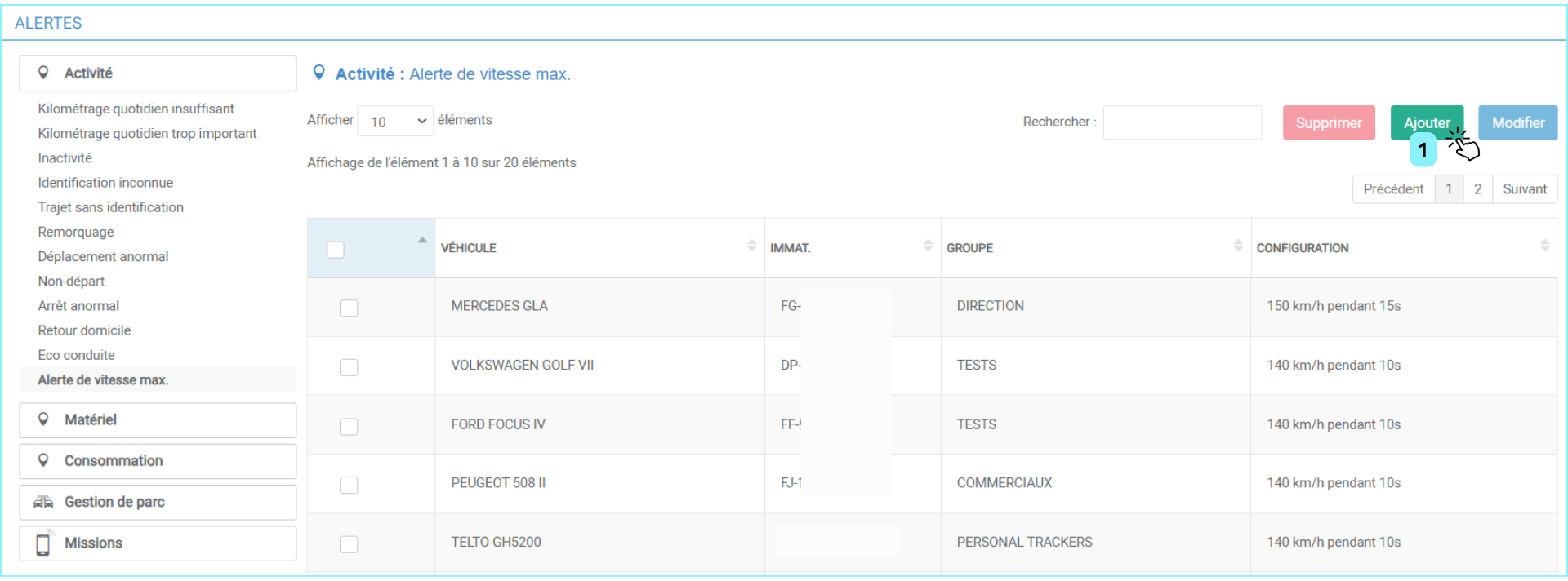
Configurer ou modifier l’alerte
1. Cliquez sur le bouton AJOUTER pour configurer l’alerte.
La fenêtre de configuration de l’alerte s’affiche :
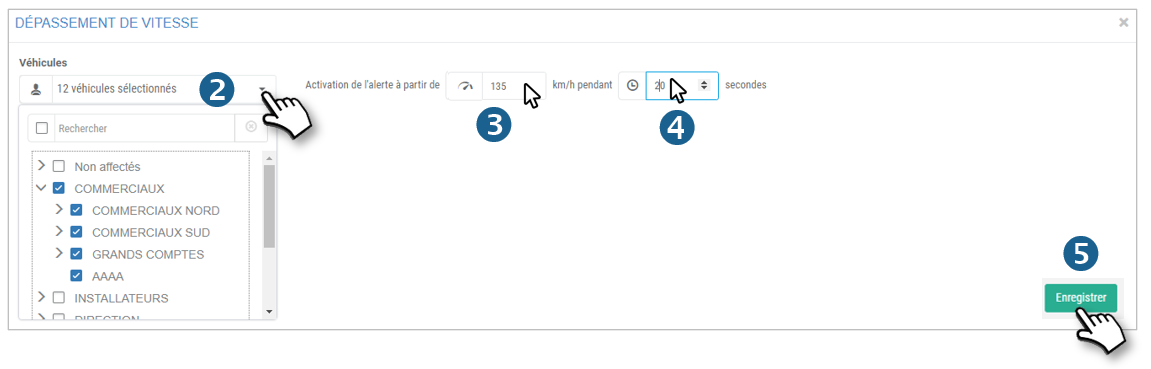
2. Sélectionnez les véhicules concernés.
3. Déterminez la vitesse à partir de laquelle vous souhaitez recevoir l’alerte.
4. Déterminez la durée du dépassement de vitesse au-dessus de laquelle vous souhaitez recevoir l’alerte. Sur cet exemple : l’alerte sera émise dès que le véhicule roulera plus de 20 secondes à 135 km/h minimum.
5. N’oubliez pas d’ENREGISTRER.
6. La liste est mise à jour avec la vitesse surveillée :

7. Si vous souhaitez modifier des alertes déjà paramétrées, cochez les cases des véhicules concernés et cliquez sur MODIFIER, puis revenez à l’étape 5.
Supprimer une ou des alerte(s)
8. Cochez les cases des véhicules concernés et cliquez sur SUPPRIMER.

